Λήψη και εγκατάσταση προγραμμάτων οδήγησης δορυφόρου Toshiba σε Windows
μικροαντικείμενα / / August 04, 2021
Οι περισσότεροι φορητοί υπολογιστές Toshiba Satellite συνοδεύονται από εγχειρίδιο CD προγράμματος οδήγησης που μπορείτε να εγκαταστήσετε για να λάβετε όλα τα πιο πρόσφατα προγράμματα οδήγησης χωρίς να χάνετε πολύ χρόνο. Εάν όμως χάσετε το CD ή δεν το έχετε πια, τότε πρέπει να κάνετε λήψη και εγκατάσταση αυτών των προγραμμάτων οδήγησης από το Διαδίκτυο. Η ρύθμιση των προγραμμάτων οδήγησης είναι εύκολη όταν έχετε το σωστό σύνολο αρχείων και εδώ μπορείτε να τα κατεβάσετε.
Ένα από τα πιο ενοχλητικά πράγματα σχετικά με τη ρύθμιση ενός υπολογιστή με Windows ή φορητού υπολογιστή είναι η εύρεση των σωστών προγραμμάτων οδήγησης για το σύστημά σας. Αυτό γίνεται πολύ πιο δύσκολο εάν το σύστημά σας είναι αρχαίο, όπως οι παλιοί φορητοί υπολογιστές Toshiba Satellite. Τις περισσότερες φορές, δεν μπορείτε να βρείτε τα προγράμματα οδήγησης στο διαδίκτυο. Έτσι, σε αυτό το άρθρο, θα εξηγήσουμε πώς μπορείτε να κατεβάσετε και να εγκαταστήσετε προγράμματα οδήγησης για τους φορητούς υπολογιστές σας Toshiba Satellite.

Περιεχόμενα σελίδας
-
Λήψη και εγκατάσταση προγραμμάτων οδήγησης δορυφόρου Toshiba σε Windows
- Μέθοδος 1: Από τον επίσημο ιστότοπο
- Μέθοδος 2: Χρήση προγράμματος οδήγησης CD
- Μέθοδος 3: Χρήση εργαλείων τρίτων:
- συμπέρασμα
Λήψη και εγκατάσταση προγραμμάτων οδήγησης δορυφόρου Toshiba σε Windows
Η τελευταία έκδοση των Windows 10 ρυθμίζει αυτόματα τα προγράμματα οδήγησης κατά την εγκατάσταση. Αλλά αν θέλετε να εγκαταστήσετε μια παλαιότερη έκδοση των Windows, τότε μπορείτε να κατεβάσετε και να εγκαταστήσετε εύκολα τα προγράμματα οδήγησης.
Μέθοδος 1: Από τον επίσημο ιστότοπο
Η βέλτιστη πρακτική είναι να μεταβείτε στον επίσημο ιστότοπο του φορητού σας υπολογιστή Toshiba και να πάρετε τα απαιτούμενα προγράμματα οδήγησης. Αλλά σε αυτήν την περίπτωση, ένας χρήστης μπορεί να μπερδευτεί επειδή ο επίσημος ιστότοπος για την Toshiba είναι επίσης ο ιστότοπος για το Dynabook. Επειδή, στην Ιαπωνία, η Toshiba πωλεί φορητούς υπολογιστές με την επωνυμία Dynabook.
Προαπαιτούμενα: Όνομα μοντέλου φορητού υπολογιστή ή σειριακό αριθμό.
- Ανοίξτε τον επίσημο ιστότοπο υποστήριξης της Toshiba από εδώ.
- Τώρα στο πλαίσιο αναζήτησης, εισαγάγετε τον σειριακό αριθμό ή το όνομα μοντέλου.

- Κάντε κλικ στο Μετάβαση για να αναζητήσετε αυτό το αντικείμενο.
- Τώρα θα πρέπει να δείτε όλα τα διαθέσιμα προγράμματα οδήγησης για λήψη του φορητού υπολογιστή σας.
- Μπορείτε να επιλέξετε τη συγκεκριμένη κατηγορία, για παράδειγμα εάν θέλετε Audio Drivers και να τα κατεβάσετε συγκεκριμένα.
Σημείωση: Ο επίσημος ιστότοπος υποστηρίζει μόνο προγράμματα οδήγησης για την έκδοση των Windows με τα οποία αποστέλλεται ο υπολογιστής σας. Αλλά τις περισσότερες φορές, η παλαιότερη έκδοση του προγράμματος οδήγησης πρέπει να λειτουργεί με μια νεότερη έκδοση των Windows χωρίς κανένα πρόβλημα. Συνιστάται, ωστόσο, να εγκαταστήσετε την έκδοση των παραθύρων που συνοδεύει τον φορητό υπολογιστή σας για να αποφύγετε προβλήματα.
Μέθοδος 2: Χρήση προγράμματος οδήγησης CD
Οι περισσότεροι κατασκευαστές περιλαμβάνουν υποστήριξη ή CD προγράμματος οδήγησης και το σύστημά τους για να βοηθήσουν τους χρήστες να εγκαταστήσουν προγράμματα οδήγησης σε περίπτωση επανεγκατάστασης του λειτουργικού συστήματος. Ας δούμε λοιπόν πώς μπορείτε να εγκαταστήσετε προγράμματα οδήγησης από το CD του προγράμματος οδήγησης.
- Τοποθετήστε το CD ή DVD του προγράμματος οδήγησης στο CD Bay.
- Ανοίξτε το πρόγραμμα οδήγησης στην Εξερεύνηση και ξεκινήστε την εγκατάσταση προγραμμάτων οδήγησης ένα προς ένα.
- Θα υπάρχει λογισμικό εγκατάστασης που μπορεί να εγκαταστήσει όλα τα προγράμματα οδήγησης με ένα μόνο κλικ τις περισσότερες φορές.
Σημείωση: Το λογισμικό CD / DVD ενδέχεται να περιέχει παλαιότερες εκδόσεις των προγραμμάτων οδήγησης μόνο επειδή στάλθηκε μαζί με τη συσκευή σας. Για να λάβετε την τελευταία έκδοση, πρέπει να δοκιμάσετε την πρώτη μέθοδο.
Μέθοδος 3: Χρήση εργαλείων τρίτων:
Υπάρχουν πολλά διαθέσιμα εργαλεία τρίτων για την απλοποίηση της διαδικασίας εγκατάστασης προγραμμάτων οδήγησης στον υπολογιστή σας. Μερικά παραδείγματα είναι το πρόγραμμα οδήγησης Booster, Driver Doctor κ.λπ. Δεν προωθούμε κανένα από αυτά τα εργαλεία. Αλλά κατά καιρούς, είναι φιλόξενοι, ειδικά όταν δεν μπορείτε να βρείτε τα προγράμματα οδήγησης ειδικά για το τρέχον λειτουργικό σύστημα.
Διαφημίσεις
- Κατεβάστε το λογισμικό που προτιμάτε. (Ενισχυτής προγράμματος οδήγησης, ή Πρόγραμμα οδήγησης προγράμματος οδήγησης ή Drivepack)
- Εγκαταστήστε τα και συνδέστε τον φορητό υπολογιστή σας στο δίκτυο.
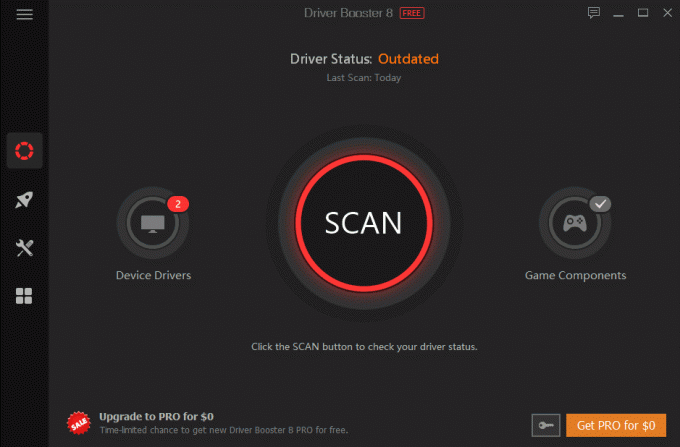
- Σάρωση για προγράμματα οδήγησης και αφήστε το λογισμικό να πραγματοποιήσει λήψη και εγκατάσταση όλων των απαιτούμενων προγραμμάτων οδήγησης.
συμπέρασμα
Όπως μπορείτε να δείτε, η λήψη και η εγκατάσταση προγραμμάτων οδήγησης για το Toshiba Satellite Laptop είναι εύκολη. Ωστόσο, από αυτές τις τρεις επιλογές, προτείνουμε τις πρώτες επιλογές. Επειδή με αυτήν τη μέθοδο, θα λάβετε μόνο την τελευταία έκδοση των προγραμμάτων οδήγησης που εξαλείφει όλες τις πιθανότητες για σφάλματα και ζητήματα. Αν και για τους περισσότερους ανθρώπους, αυτά τα εργαλεία τρίτων μπορεί να είναι επωφελής.



